Saat mencoba masuk Google play Anda mungkin mengalami kesalahan. Setelah memasukkan email dan kata sandi di bidang yang sesuai, Anda mungkin menerima pesan tentang masalah koneksi ke server untuk transfer data, dll. Apa yang harus dilakukan jika Anda perlu masuk ke akun Google Anda dari ponsel Anda?
Cara masuk ke Akun Google Anda
Sebelum melanjutkan dengan penyelesaian masalah ini, Anda perlu memeriksa solusi yang mungkin menjadi akar penyebab kesalahan ini:
- periksa status koneksi Internet aktif (banyak yang lupa mengaktifkan koneksi Internet)
- periksa lagi apakah nama pengguna dan kata sandi telah dimasukkan, dan juga pastikan bahwa Anda menggunakan informasi login untuk masuk ke akun Anda dari Google, dan bukan Yandex, Mail.ru atau layanan lainnya
- untuk masuk ke akun Android, dalam pengaturan perangkat Anda, Anda harus mengaktifkan transfer data di latar belakang dan sinkronisasi
- itu juga terjadi alasan utama, mengapa Android tidak termasuk dalam akun Google, adalah sistem itu sendiri, jadi coba reboot perangkat Anda
- solusi untuk masalah ini juga dapat berupa pengaturan ulang dangkal ke pengaturan pabrik, yang terletak di menu pengaturan perangkat, dalam item "Pulihkan dan reset" (lebih banyak tentang topik ini dapat ditemukan di artikel kami
- sebagai opsi, Anda dapat mengganti kartu SIM Anda dengan yang lain, masuk ke akun Anda (semuanya harus terhubung ke kartu SIM lain), ubah kartu SIM ke yang sebelumnya dan coba masuk ke aplikasi apa pun menggunakan akun Google. Akan ada kesalahan tentang mengubah akun dan kata sandi yang salah dengan dalih untuk memasukkannya kembali. Masukkan kata sandi Anda dan tunggu koneksi selesai
Perhatian! Untuk perangkat yang berbeda metode solusi yang berbeda sesuai, oleh karena itu, beberapa solusi harus diperiksa untuk mengecualikan semua yang tidak membantu. Temukan solusi untuk masalah cara masuk ke akun Google Anda model spesifik Perangkat Android dapat di komentar di bawah.
Jika Anda tidak dapat masuk ke Akun Google Anda setelah mengatur ulang, maka informasi dalam artikel kami akan membantu Anda.
Akun Google - masuk melalui aplikasi YouTube
Metode lain untuk masuk ke akun Google Anda dari ponsel Anda. Untuk menerapkan opsi ini, Anda harus mengikuti instruksi ini:
- temukan YouTube di antara program Anda dan luncurkan
- klik tombol panggil menu dan pilih "masuk ke akun Anda"
- masukkan kredensial Anda dari akun Google ke dalam formulir dan klik Ok
Biasanya, ini berhasil dan masalahnya hilang. Jika ini tidak terjadi, periksa kebenaran waktu dan tanggal yang digunakan pada perangkat, dan reboot perangkat Android Anda.
Dengan cara ini Anda dapat masuk ke Akun Google Anda melalui YouTube.
Masuk ke Akun Google Anda dengan Tambah Akun
Jika Anda tidak dapat masuk ke akun google Anda, Anda dapat menggunakan program Tambah Akun. Karena tanpa akun Google Anda tidak memiliki akses ke Play Store, Anda perlu mengunduh aplikasi ini secara terpisah dan menyimpan file apk ke root kartu memori perangkat Anda. Anda dapat mengunduh aplikasi dari w3bsit3-dns.com.
Jalankan program yang diunduh dan masukkan akun yang Anda butuhkan. Setelah itu, prosedur sinkronisasi perangkat akan dimulai dan pesan tentang kata sandi yang salah akan muncul di layar, klik di atasnya dan masukkan kata sandi baru. Setelah melakukan tindakan ini, situasinya teratasi.
Cara masuk ke akun Google Anda menggunakan browser Internet
Jika perangkat yang berfungsi baik sebelum putus asa, ada satu opsi lagi bagaimana Anda bisa masuk ke akun Google Anda:
- hapus akun google Anda di pengaturan
- buka pengaturan "Tambah Akun" - "Google" - "Yang Ada"
- klik pada 3 titik vertikal di sudut kanan atas layar dan pilih "Login di browser"
- masuk ke akun Anda melalui browser
Setelah manipulasi ini, Anda harus masuk secara bebas ke akun android Anda.
Masih ada pertanyaan? Tanyakan pada komentar di bawah.
Jawaban atas pertanyaan
Cara memasukkan Google dengan mengubah pengaturan DNS
Metode menarik ini juga akan menyelesaikan masalah cara masuk ke akun Android Anda. Pertama Anda harus pergi ke pengaturan perangkat, pilih jaringan yang diinginkan, di jendela pop-up, pilih item "Ubah jaringan".
Ikuti langkah-langkah ini:
- di jendela yang muncul, pilih konfigurasi DHCP manual, masukkan data di dua bidang yang lebih rendah (DNS1 dan DNS2): 198.153.192.1 dan 198.153.194.1, klik tombol "Simpan"
- buka pengaturan dan matikan Wi-Fi
- reboot perangkat
Setelah power-up berikutnya, kesalahan akan hilang.
Membuat akun baru di layanan pencarian Google paling populer memungkinkan Anda untuk menyinkronkan catatan pribadi, daftar kontak dan aplikasi Android Anda. Berkat ini, Anda dapat dengan mudah memulihkan data yang hilang, atau mentransfernya dari satu perangkat ke perangkat lainnya. Selain itu, ketersediaannya memberikan pengguna akses ke toko perusahaan Playmarket, tempat Anda dapat mengunduh berbagai game dan aplikasi ke ponsel Anda. Pertimbangkan pertanyaan yang paling sering diajukan tentang pengaturan: cara membuat, mengembalikan, dan cara menghapus akun Google di Android.
Sebelum memasukkan akun, Anda harus masuk ke menu pengaturan utama ponsel cerdas Anda. Anda juga harus ingat tentang koneksi ke Internet, karena ini adalah sumber online. Di pengaturan Android, pilih item "Akun", klik tanda plus di samping "Tambahkan akun".
Di antara daftar yang disajikan kami menemukan Google, setelah itu perlu memasukkan alamat email Anda yang terlampir pada profil ini. Langkah selanjutnya adalah memasukkan kata sandi untuk akun, menerima kebijakan privasi, dan, jika perlu, aktifkan cadangan dan klik tombol "selanjutnya".
Setelah melakukan tindakan yang dijelaskan, profil Google akan muncul di daftar akun Anda. Tapi apa yang harus Anda lakukan jika setelah beberapa saat Anda harus masuk ke akun lain di Android Anda? Sebelum mengubah akun, Anda harus menghapus yang lama. Setelah itu, ulangi daftar langkah-langkah di atas untuk masuk ke akun baru.
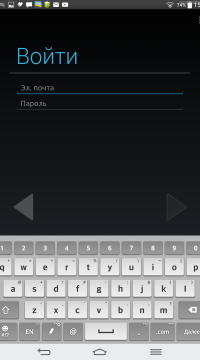
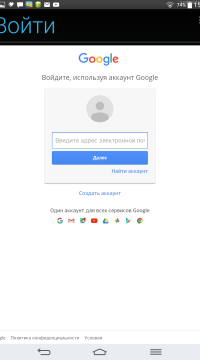
Jika karena alasan tertentu Anda tidak dapat masuk ke akun Google di Android, maka Anda dapat menggunakan metode alternatif:
- Masuk melalui aplikasi Youtube. Untuk menerapkan metode ini, Anda harus menjalankan klien yang sesuai pada ponsel cerdas Anda. Selanjutnya, klik tombol menu dan pilih "masukkan akun" di daftar yang muncul. Setelah memasukkan data Anda, konfirmasikan pilihan Anda dengan mengklik "ok".
- Masuk menggunakan aplikasi Tambah akun. Program harus diunduh dari komputer atau melalui browser ponsel cerdas sebagai file apk. Di dalamnya, Anda juga dapat mengubah kata sandi menjadi yang baru.
- Masuk ke akun Anda melalui browser Internet. Untuk melakukan ini, hapus akun Anda, lalu klik "Tambah Akun" - "Google" - "Yang Ada". Selanjutnya, Anda harus mengklik menu di sudut kanan atas dan memilih item "Masuk ke browser".
- Login dengan mengubah pengaturan DNS. Untuk melakukan ini, masukkan 198.153.192.1 dan 198.153.194.1 di bidang DNS1, DNS2 yang muncul ketika Anda memilih pengaturan DHCP manual.
Jika, terlepas dari semua metode, kesalahan dalam login ke akun Anda tetap ada, maka mungkin masalahnya ada di firmware perangkat Anda.
Pembuatan akun
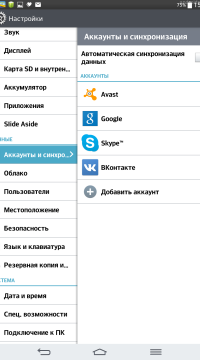
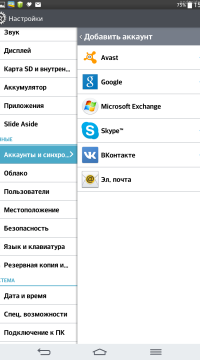
Anda dapat membuat akun Google di Android baik saat pertama kali menghidupkan perangkat, atau melalui menu pengaturan sistem. Untuk kedua kasus, prosedurnya sama. Mari kita pertimbangkan langkah demi langkah cara menambahkan akun di Android:
- Di menu akun, pilih " Akun baru". Item ini terletak di bagian bawah jendela, di bawah garis untuk memasukkan alamat email atau memasukkan yang sudah ada.
- Memasukkan nama depan dan belakang yang asli.
- Munculkan nama pengguna dan kata sandi baru. Nama pengguna akan muncul sebelum @ gmail.com. Login harus mengandung huruf dan angka latin eksklusif.
- Tautkan nomor telepon Anda ke profil Anda. Akan lebih mudah untuk mengubah akun dari ponsel Anda jika perlu.
- Penerimaan privasi dan penggunaan.
- Jika perlu, tinggalkan tanda centang di seberang item backup dan terima nawala dan klik "selanjutnya."
- Langkah terakhir saat mendaftar catatan baru merupakan indikasi layanan pembayaran. Anda dapat melewati item ini pada awalnya. Di masa mendatang, Anda dapat mengubah pengaturan yang dimasukkan dari telepon.
Untuk mengatur ulang kata sandi lama dan untuk dapat pergi ke playmarket tanpa menunjukkan surat dan telepon, Anda perlu menjawab sejumlah pertanyaan tambahan. Diantaranya adalah perkiraan tanggal pendaftaran, dengan layanan Google apa yang Anda pakai, dll.
Cara menghapus akun google
Menghapus akun di Google pada perangkat Android dapat dibagi menjadi dua poin:
- Dengan hilangnya data pribadi, aplikasi yang diinstal dan game. Anda disarankan untuk membuat salinan cadangan dari file yang terdapat pada perangkat.
- Hapus satu akun tanpa kehilangan data.
Item pertama melibatkan pengaturan ulang ke pengaturan atau pengaturan pabrik firmware baru. Kedua metode memastikan bahwa profil dan semua data yang terkait dengannya dihapus. Kerugian dari metode ini adalah setelah mengatur ulang pengaturan, Anda harus mengembalikan semua file di telepon lagi.
Item hapus kedua akan menyimpan data di perangkat Anda. Itu dapat dilakukan dengan tiga cara berbeda. Yang pertama adalah penghapusan melalui menu pengaturan utama perangkat Android. Pada tab dengan profil yang diinginkan, Anda harus mengklik pada tiga titik yang terletak di sudut kanan atas dan pilih item yang sesuai.
Metode kedua diimplementasikan melalui penghapusan layanan Google. Anda perlu masuk ke tab dengan aplikasi, pertama pilih "Manajemen Aplikasi", dan kemudian - "Layanan Google". Tetap mengklik tombol "Hapus Data" dan profil Anda akan dihapus.
Untuk menggunakan metode ketiga, Anda membutuhkan keberadaan hak root. Melalui manajer file yang diinstal Root Explorer Anda harus pergi ke direktori dengan file sistem di Android Anda dan hapus akun.db. Maka Anda perlu me-restart telepon.
Kami memecahkan masalah yang terkait dengan masuk ke akun Google Anda!
Sebagian besar pengguna perangkat Android memiliki akun Google sendiri. Dengannya, kita dapat masuk dan menggunakan layanan apa pun dari Google, seperti Google Play.
Kadang-kadang terjadi kesalahan pada perangkat yang menjalankan OS Android: ketika mencoba masuk ke akun Google play kami, kami memasukkan kata sandi dan login, tetapi muncul pesan bahwa ada masalah saat menyambung ke server untuk transfer data.
Selesaikan masalah dengan alat bawaan
Mungkin masalahnya terletak pada kenyataan bahwa Anda memasukkan nama pengguna atau kata sandi yang salah. Untuk menghindari kesalahpahaman ini, tuliskan informasi login Anda di selembar kertas biasa. Nah, jika data hilang, kami mengembalikannya dengan mengikuti instruksi:
1. Klik tombol "lupa kata sandi".
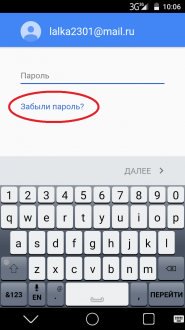
2. Tunjukkan nomor telepon Anda.
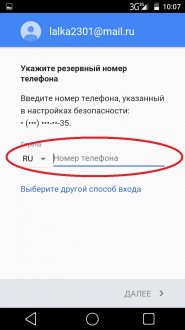
3. Kami memasukkan menggunakan kode yang dikirimkan kepada kami melalui SMS.

Jika setelah ini kesalahan masih muncul, lakukan hal berikut:
• Pertama, kami memeriksa koneksi Internet aktif. Sangat sering, pengguna secara tidak sengaja lupa untuk menyalakan Internet dan kemudian memikirkan mengapa mereka tidak bisa masuk ke akun Google mereka.

• Mengubah kartu SIM juga dapat memperbaiki kesalahan ini. Cukup masukkan kartu SIM lain dan coba masuk ke akun Anda. Jika semuanya berhasil, keluarkan kartu SIM ini dan masukkan yang lama.
• Kesalahan mungkin disebabkan oleh kegagalan fungsi. sistem operasi. Oleh karena itu, kami cukup reboot perangkat dan mencoba masuk ke akun setelah reboot.
• Mengatur ulang ke pengaturan pabrik juga dapat mengatasi masalah ini. Yang utama adalah menyalin semua informasi yang penting bagi Anda ke drive lain sebelum memproduksi hard reset. Baca lebih lanjut tentang ini di yang lain.
• Buka pengaturan di "Akun" dan centang kotak di sebelah "Sinkronisasi data otomatis."
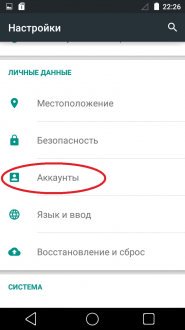 |  | 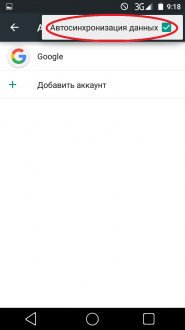 |
• Selain itu, membersihkan cache Google Play terkadang membantu. Buka pengaturan perangkat di bagian "Aplikasi". Temukan disini " Layanan Google Mainkan "dan tekan tombol" hapus cache ".
 |  | 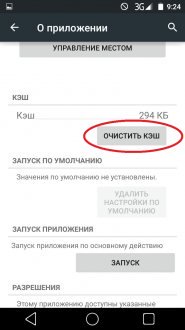 |
Menggunakan aplikasi YouTube
Jika metode di atas tidak membantu, maka kami akan pergi ke arah lain dan mencoba masuk ke akun Google Anda menggunakan aplikasi YouTube. Anda dapat mengunduhnya dari situs web kami dengan masuk ke
Jika Anda sudah mencoba semua rekomendasi login yang disebutkan di atas dan tidak ada yang berhasil untuk Anda, kami sarankan untuk menggunakan program Tambah Akun. program ini mungkin dari situs kami.
- Setelah mengunduh file apk, Anda harus meletakkannya di folder root (utama), kartu memori pada ponsel cerdas atau tablet Android Anda.
- Masuk ke program Tambah Akun dan masukkan informasi akun Anda.
- Setelah memasukkan data, pemrosesan dan sinkronisasi akan dimulai, kemudian muncul pesan yang Anda masukkan kata sandi salah. Dengan mengetuk pesan, Anda dapat memasukkan kata sandi baru untuk masuk ke akun Anda.
Metode ini tidak senyaman dan secepat yang terlihat, tetapi Anda dapat masuk ke akun Google Anda.
Masuk ke Akun Google Anda melalui browser
Salah satu opsi untuk berhasil masuk ke akun Anda mungkin masuk melalui browser Internet. Ikuti instruksi di bawah ini:
- Anda perlu menghapus akun di pengaturan smartphone Android.
- Lebih lanjut tentang item:
- "Tambah akun"
- "Ada"
- Buka pengaturan browser Anda dan pilih bagian "Login ke browser".
- Masuk ke Akun Google Anda.
Juga setelah serangkaian opsi metode ini akan membantu masalah.
Untuk berkomunikasi di jejaring sosial, Anda perlu membuat akun setelah melalui proses pendaftaran. Anda dapat meninggalkan profil dengan mengklik tombol "Logout", setelah itu Anda akan berada di halaman utama situs, di mana Anda harus memasukkan kredensial Anda lagi untuk masuk.
Anda akan membutuhkannya
- - pendaftaran di situs atau email;
- - masuk;
- - kata sandi.
Instruksi manual
Sebagai aturan, sebuah akun masuk dengan halaman rumah, di mana di bidang khusus Anda harus memasukkan login dan kata sandi yang ditentukan saat pendaftaran di jejaring sosial (email).




